
Mundarija:
- Muallif John Day [email protected].
- Public 2024-01-30 13:29.
- Oxirgi o'zgartirilgan 2025-01-23 15:14.


Salom, bu mening birinchi ko'rsatmam. O'qishni tugatgandan so'ng, men shunga o'xshash narsalarni yaratish qanchalik qiyin va vaqt talab qilishini tushundim. O'z bilimlaringizni boshqalar bilan bo'lishish uchun barcha qiyinchiliklarni boshdan kechirishga tayyor bo'lgan barchaga rahmat. Endi men sizga o'z o'rgatadigan narsamni taqdim etaman. Bu ko'rsatma juda yaxshi eski uslubdagi din 5 klaviaturasi bo'lgan har bir kishiga mo'ljallangan, ular tashlab yuborishga o'xshamaydi. Kichkina ish bilan siz erni to'ldirishdan biror narsani qutqarishingiz mumkin. Albatta, siz adapter kabelini sotib olishingiz mumkin edi, lekin bu aynan qayta ishlanmaydi. Bu erda sizga kerak bo'ladigan narsalar ro'yxati keltirilgan.- 1 ta ishlaydigan 5 ta klaviatura- 1 ta singan/jirkanch iflos ps/2 uslubli mini dinli klaviatura- lehimlantiruvchi temir/lehim va plyus kesuvchi qisqich- simli striptizchi- tornavida - multimetr - har bir uchida alligator qisqichlari bo'lgan sim *ixtiyoriy *
1 -qadam: PS/2 Mini Din klaviaturasini ochish va Mini Din kabelini olib tashlash

Bu qadamda rasmlar yo'qligi uchun uzr. Men ishlatgan kabel boshqa klaviaturadan olib tashlandi. Bu qadam juda oddiy, shuning uchun quyidagi ko'rsatmalar bilan oson bo'lishi kerak.
Bizning bu qadamdagi maqsadimiz - buzilgan klaviaturadan PS/2 mini din kabelini olish. Ko'pgina klaviaturalar Philips boshli vintlar bilan birga ushlab turiladi, lekin har xil turdagi klaviatura borligini hisobga olsak, siznikidan farqli o'laroq, ular boshqalardan farq qiladi. Shunday qilib, buzilgan klaviaturani aylantiring va ishga kirishing. Ko'rinib turgan barcha vintlarni burab qo'ying va stikerlar ostidan va klaviaturani ko'taruvchi plastmassa qismlar ostidan tekshiring. Klaviaturaning orqa qismini olib tashlaganingizdan so'ng, simlar PCB (bosilgan elektron karta) ga mos keladigan joyni topishingiz kerak. Agar ulagichi bo'lsa, uni ajratib oling yoki to'g'ridan -to'g'ri kompyuterga lehimlangan bo'lsa, simlarni kompyuterga iloji boricha yaqinroq kesib oling. Endi sizda PS/2 mini din kabeli bo'lsa, uni keyinroq chetga surib qo'ying.
2 -qadam: Din 5 klaviaturasini ochish



Xo'sh, endi biz din 5 klaviaturasini ochishimiz kerak. Shunday qilib, yana aylantiring va band bo'ling. Ichki klaviatura ochilgandan so'ng, simning uchini kompyuterga mos keladigan joyini toping. Oldingi bosqichda aytganimdek, agar ulangan bo'lsa, uni olib tashlang. Agar u lehimlangan bo'lsa, simlarni qisib qo'ying, lekin simni etarlicha qoldiring, shunda siz keyinchalik foydalanish uchun simning rangi va holatini aniqlay olasiz. Mening klaviaturamning vilkasi bor edi, shuning uchun men uni tarmoqdan uzishim kerak edi.
Din 5 kabelini chetga surib qo'ying va keyingi bosqichga tayyorlaning.
3 -qadam: Narsalarni ajratish vaqti



Xo'sh, endi sizga ikkala kabelning kesilishi va vazifasini yozish uchun bir parcha qog'oz kerak bo'ladi. Bundan tashqari, bu erda topilgan Din 5 va PS/2 mini din pinouts rasmini chop etishingiz mumkin https://www.pc-control.co.uk/keyboard_connector.htm. Biz buni xohlaganimizning sababi shundaki, har bir klaviaturadagi Ma'lumotlar, Soat, Quvvat, Topraklama va ekranlash simlari ranglari turlicha. Yaxshiyamki, uzluksizligini tekshirish uchun multimetrlarimizni chiqarib, "ohm" ga qo'yishimiz kerak. Agar siz ohm sozlamalari nima ekanligini bilmasangiz, multimetrning kalitini teskari taqa o'xshagan belgiga aylantiring. Buni tugatgandan so'ng, multimetrning ikkala vilkasini bir -biriga tegizib qo'ying. Siz multimetrdan uzluksizlikni qabul qilayotganingizni bildiradigan ovozli signalni eshitishingiz kerak. Yaxshi, chunki biz faqat xaritalarni xaritaga tushiramiz, qaysi kabelni ishlatishni boshlashingiz muhim emas, lekin buyurtma uchun PS/2 mini din kabelidan boshlaylik. Shunday qilib, multimetrli vilkalaridan birini oling va uni klaviatura shaxsiy kompyuteriga ulanadigan har qanday simga joylashtiring. Endi multimetrning boshqa tayog'ini oling va multimetrdan ovozli signal eshitilmaguncha PS/2 mini -din ulagichining ichki qismidagi pimlarga teging. Buni amalga oshirganingizdan so'ng, simning rangini va qistirmali varaqdagi pinning holatini yozib oling. Endi PS/2 mini din pinoutining chop etishidan foydalanib, biz simning vazifasini bilamiz. Masalan, agar simning rangi qizil bo'lsa va siz 5 -pindan uzluksizlikni olgan bo'lsangiz, biz bilamizki, 5 -pin - bu kuch. Endi har bir simning vazifasini bilmaguningizcha, bu qadamni takrorlang.
4 -qadam: simlarni bir -biriga ulash




OK! (Men ishdan bo'shashimni bilaman)
Endi biz har bir kabeldagi har bir simni lehimlashni boshlashimiz mumkinligini bilamiz. Yana har bir klaviatura boshqacha va har bir holat boshqacha, lekin biz bu bosqichda PS/2 mini din kabelidan 4 yoki 5 ta simni (Ma'lumotlar, Soat, Quvvat, Topraklama, Himoya) ulashni xohlaymiz. eski din 5 klaviaturasi. Mening holimda din 5 klaviaturasida shaxsiy kompyuterga ulagich bor edi, shuning uchun menga PS/2 mini din kabelini kompyuterga osongina ulashim kerak. Shunday qilib, men o'zimga ishlash uchun sim berish uchun masofani kesib tashladim. Keyin men simni ajratgichlardan foydalanib, ulagichdagi simlarning uchlarini echdim. Buni qilayotganda ehtiyot bo'ling, chunki ba'zi simlar boshqalarga qaraganda sifatsizroq bo'ladi, ba'zida simni ajratuvchi simni ekranini va simni o'zi olib tashlaydi. Agar siz ekranni va simni kesishni davom ettirsangiz, uchlarini tarash uchun faqat ustara ishlating. Men xuddi shu narsani PS/2 mini din kabelining oxirigacha qildim. Shunday qilib, siz simlarning uchlarini echib tashlaganingizdan so'ng, simlarning uchlarini qalaylash uchun lehimlantiruvchi temirdan foydalanishingiz kerak bo'ladi. Shunday qilib, endi siz simlarni birlashtirishga tayyormiz. Agar siz PS/2 mini -din kabelini simli ulagichga ulayotgan bo'lsangiz va issiqlik o'tkazmaydigan trubkadan foydalanmoqchi bo'lsangiz, ularni lehimlashdan oldin ularni simlar ustidan o'tkazib yuborganingizga ishonch hosil qiling. Men elektr tasmasini ishlatardim, shuning uchun bu men uchun muammo emas edi. Chiziq chizig'idan foydalanib, soat simini soat simiga lehimlang. Ma'lumot simini Ma'lumot simiga. Quvvat simini quvvat simiga ulash. Topraklama simini Topraklama simiga va nihoyat ekranlash simiga ekranga. Agar siz simlarni to'g'ridan -to'g'ri kompyuterga lehimlayotgan bo'lsangiz, ilgari kesilgan simlarni ajratib qo'yishingiz kerak va keyin simlarni to'g'ri joyiga lehimlashga o'ting. Agar simlarning rangi mos kelmasa, yana tashvishlanmang. Keyingi bosqichga.
5 -qadam: tugmachani bosish va sinovdan o'tkazish


Hamma narsa to'g'ri lehimlanganidan so'ng, hamma narsani tugmachaga qo'yish vaqti keldi. Klaviaturani qayta yig'ish o'z -o'zidan tushunarli, lekin yangi lehimlangan simni eski sim bir paytlar o'tirgan joylarga qaytarib joylashtiring, shuning uchun klaviatura osonlik bilan birlashadi. Agar Din 5 klaviaturasi siz o'ylamasdan oldin ishlagan bo'lsa, hamma narsa yaxshi ishlashi kerak edi, lekin hamma narsaga ishonch hosil qilish uchun biz Keyhook deb nomlangan dasturni yuklab olishimiz kerak. Bu kichik ekranli oynada qanday tugmalar bosilishini aytib beradigan kichik dastur. Siz dasturni bu erdan yuklab olishingiz mumkin https://www.arcadecontrols.speedhost.com/KEYHOOK. ZIP. Men sizga yangi klaviaturani buzmoqchi bo'lgan kompyuterda sinab ko'rishni maslahat beraman. Garchi siz simni noto'g'ri ishlatib, $ 1000+ o'yin kompyuteringizni buzgan bo'lsangiz, bu sharmandalik bo'ladi. Shunday qilib, agar siz kompyuterni topsangiz, uni kompyuterga ulang va o'chiring. Agar klaviaturadagi biron bir chiroq yonayotgan bo'lsa, bu yaxshi belgidir. Bir marta yuklash tugmachasini yuklab oling va oching. Buni amalga oshirganingizdan so'ng, dastur belgisini ikki marta bosing va keyin klaviaturadagi tugmani bosing va agar hamma narsa yaxshi bo'lsa, u ekranda ko'rinadi. Har bir kalitni qoniqtirmaguningizcha tekshirib ko'ring. Ishingiz tugagach, siz axlat tashuvchi mashinaning jag'laridan va erni abadiy qoldiqlaridan qutqarganingizni bilasiz.
Tavsiya:
O'yinchoqlarni almashtiring: suv bilan nafas oladigan ajdaho! 7 qadam (rasmlar bilan)

O'yinchoqlarni almashtiring: suv bilan nafas oladigan ajdaho harakatlanmoqda !: O'yinchoqlarni moslashuvi yangi imkoniyatlar va moslashtirilgan echimlarni ochib beradi, bu esa harakat qobiliyati cheklangan yoki rivojlanishida nuqsoni bo'lgan bolalarga o'yinchoqlar bilan mustaqil muloqot qilish imkonini beradi. Ko'p hollarda, moslashtirilgan o'yinchoqlarni talab qiladigan bolalar kira olmaydilar
Klepshydra - Qadimgi yunon suv soati: 8 qadam (rasmlar bilan)
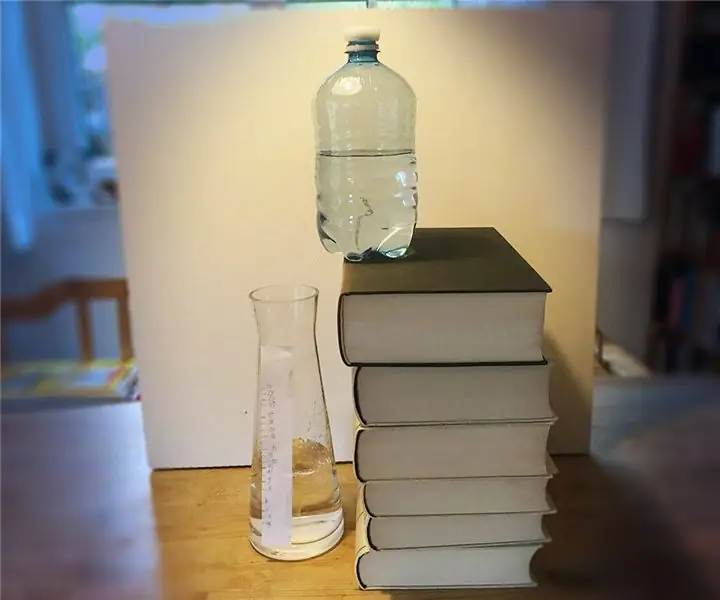
Klepshydra - Qadimgi yunon suv soati: Bu vaqtni o'lchashning eng qadimgi usullaridan biri - ba'zi madaniyatlarda (Misr, Gretsiya, Fors va boshqalar) u ming yillar oldin ishlab chiqilgan va hozir ham ishlatilmoqda. Mening oddiy modelim uchun (va hech bo'lmaganda asl nusxasi bundan ortiq emas, lekin
Arduino bilan DIY nafas olish sensori (Supero'tkazuvchilar trikotaj sensori): 7 qadam (rasmlar bilan)

Arduino bilan DIY nafas olish sensori (Supero'tkazuvchilar trikotaj sensori): Bu DIY sensori o'tkazgichli trikotaj cho'zish sensori shaklini oladi. U ko'kragingizni/oshqozoningizni o'rab oladi, va ko'kragingiz/oshqozoningiz kengayib, qisqarganda sensori ham, shuning uchun Arduino -ga uzatiladigan kirish ma'lumotlari ham kengayadi. Shunday qilib
Dasturni yozib oling va uni yozib oling: 8 qadam

O'qish dasturini yaratish uchun dasturni yaratish kerakmi ?: O'yin dasturining oxirgi versiyasi Texnologiyaning eng so'nggi bosqichi bo'lib o'tdi, shuning uchun u o'z dasturini yaratdi. Python va kutubxonachilarning vazifasi shundaki, ular hech qanday dasturga ega emas
Nafas oling: shisha blokdagi ertak chiroqlarining so'nishi: 6 qadam

Nafas oling: oyna blokidagi ertak chiroqlarining so'nishi: bu yil Rojdestvo uchun men xotinimga rang -barang sovg'a berish uchun shisha blok, PWM boshqaruvchisi va bir nechta diodli yorug'lik chiroqlarini ishlatishga qaror qildim
